Se você quiser aprender a tirar capturas de tela em League of Legends, você chega ao lugar certo.
Neste post, passarei as duas principais maneiras de tirar capturas de tela durante uma partida de LOL. Vou explicar os dois, mas antes de entrarmos em detalhes, aqui está o que você precisa saber.
Existem dois métodos de tirar capturas de tela no LOL.
Primeiro, pressionar o botão F12 no teclado criará uma captura de tela e o colocará automaticamente na sua pasta League of Legends> CaptleShots.
E segundo, você pode usar o botão de tela de impressão em combinação com o programa de pintura para criar uma imagem.
Um desses métodos é mais rápido e simples, enquanto o outro requer algumas etapas extras. No entanto, se você nunca fez isso antes, aqui está como tirar uma captura de tela em League of Legends!
Leia também: os melhores sites para baixar lol papéis de parede
Como capturar capturas de tela no LOL: use o botão F12
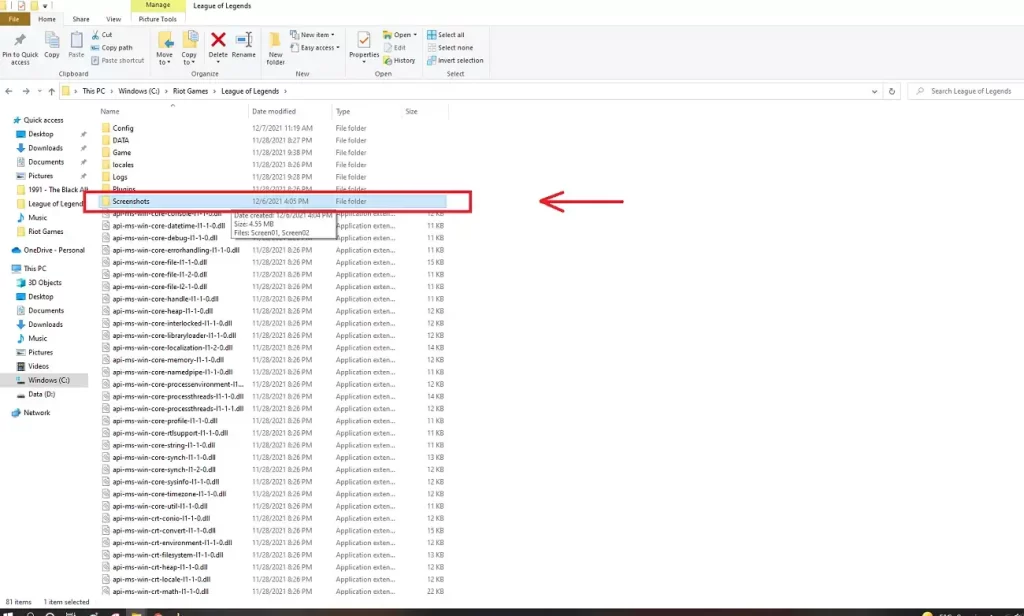
A maneira mais rápida de tirar uma captura de tela em League of Legends é usar o botão F12.
Tudo o que você precisa fazer é pressionar o botão F12 no teclado enquanto estiver em uma partida ao vivo. O jogo salvará esse momento exato como uma captura de tela com o tipo de item PNG.
Vá para sua pasta Riot Games> League of Legends> Screenshots para encontrar suas capturas de tela LOL. Todas as suas capturas de tela serão armazenadas lá.
Um problema que muitas pessoas têm usando esse método é o atraso momentâneo. Dependendo do seu PC, você pode experimentar uma queda de FPS ao pressionar o botão F12. Isso dura apenas um segundo, por isso pode não ser um grande problema para você.
No entanto, ter uma queda no FPS total como essa enquanto joga League of Legends é muitas vezes inaceitável. E eu certamente não posso recomendar que você pressione F12 durante uma luta de equipe, pois você provavelmente perderá.
Felizmente, o segundo método de tirar uma captura de tela no LOL não tem esse problema.
Leia também: Como reproduzir pular o tutorial no LOL?
Como capturar capturas de tela no LOL: use o botão de tela de impressão
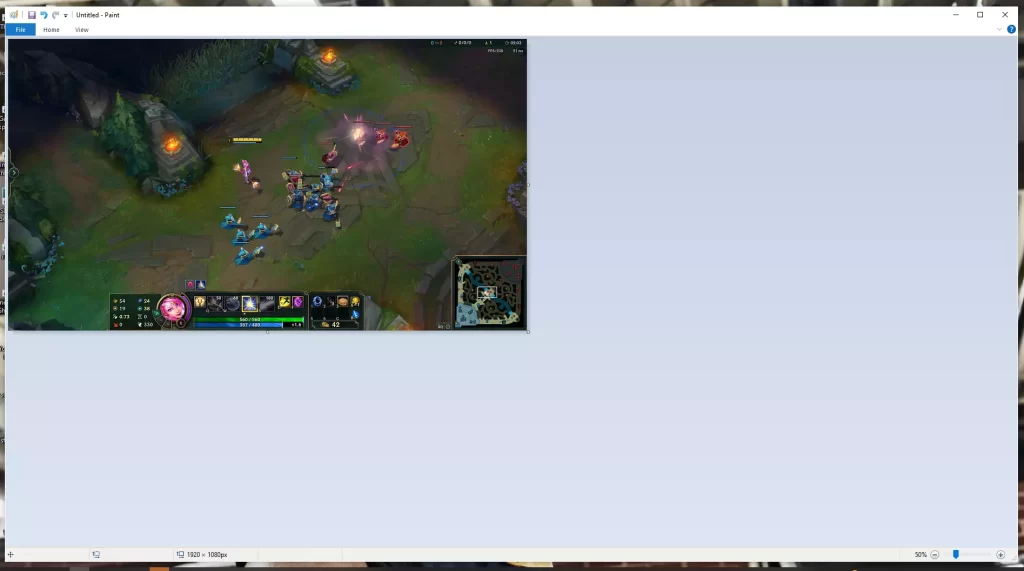
O botão de tela de impressão é a maneira padrão de tirar uma captura de tela, independentemente do que você faz no seu PC. Isso também inclui League of Legends, mas as capturas de tela não aparecem automaticamente em pastas específicas.
Em vez disso, você também precisará usar o programa de pintura.
Aqui estão as etapas instrucionais sobre como a captura de tela em League of Legends usando o botão de tela de impressão e o programa de pintura:
- Esteja em uma partida de League of Legends.
- Pressione o botão de tela de impressão no teclado.
- Abra tinta no seu PC após a partida (ou use a guia Alt enquanto estiver no jogo).
- Bata Ctrl V no teclado para colar a captura de tela na tinta.
- Saia e salve seu progresso.
- Encontre a captura de tela na sua área de trabalho.
Como você pode ver, há um pouco mais de liberdade ao usar esse método. Primeiro de tudo, sua tela não congelará por um segundo, mesmo se você pressionar o botão de tela de impressão em uma luta de equipe.
E segundo, você pode esperar até que a partida seja feita para abrir a tinta e salvar sua captura de tela.
Obviamente, se você quiser fazer mais de uma captura de tela enquanto joga a mesma partida, terá que ir à guia Alt e salvá -los em pintar um por um.
Lembre -se de que o uso do botão de tela de impressão várias vezes apaga todas as capturas de tela anteriores, se você não as salvou.
Você só pode colar o último comando de tela de impressão em tinta, portanto, tenha cuidado.
Leia também: Como assistir a repetições antigas expiradas em League of Legends?
Conclusão
Minha maneira preferida de tirar uma captura de tela em League of Legends é o método de pintura da tela impressa.
Se eu quiser criar uma captura de tela rapidamente em um jogo para mostrá -lo aos meus amigos, pressionar o botão de tela de impressão é o que eu faço.
Mais tarde, quando o jogo terminar, abro a tinta e colo minha captura de tela. Então, eu apenas compartilho a imagem.
Obviamente, você também pode usar o método F12, pois é mais simples e fácil de fazer. Mas tenha cuidado ao usar o botão em momentos de embreagem, como lutas em equipe.
Espero que este guia tenha ajudado você a entender como a captura de tela em League of Legends!
Leia também: Como desligar o VSYNC em League of Legends?

